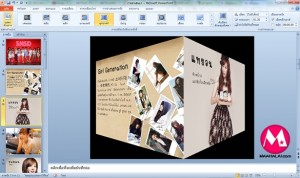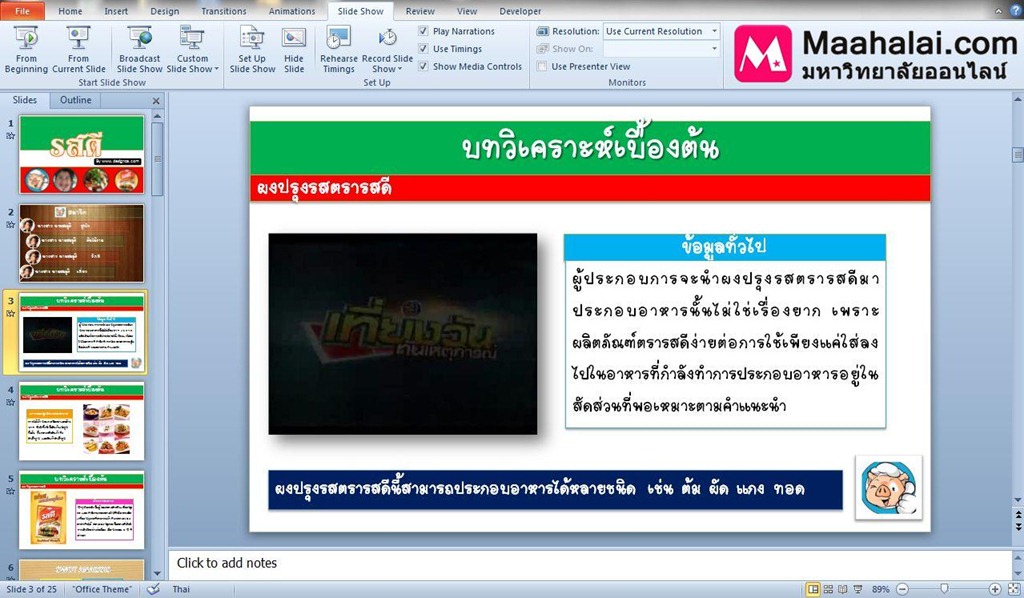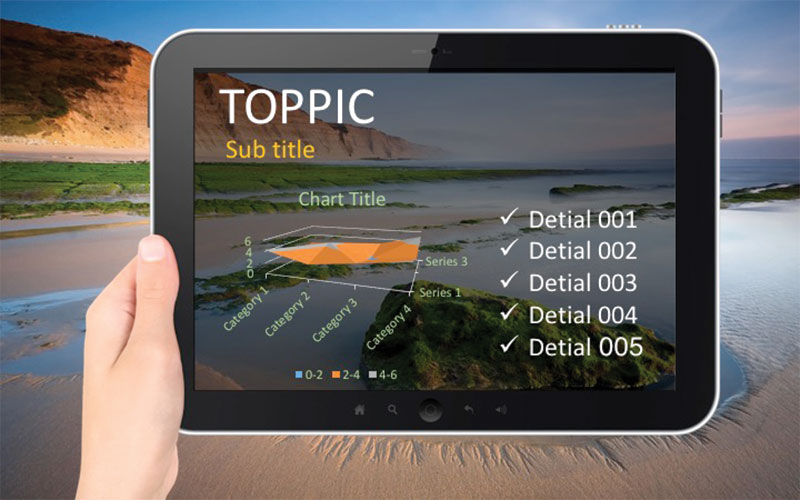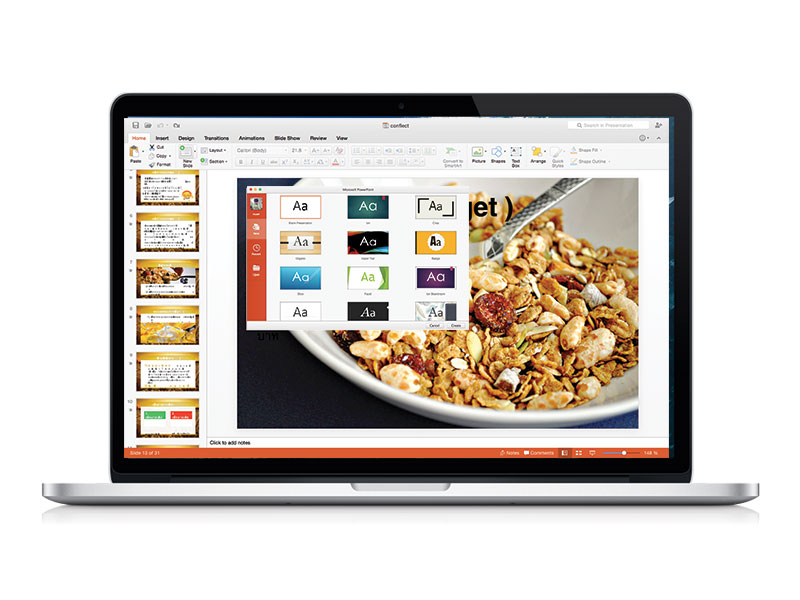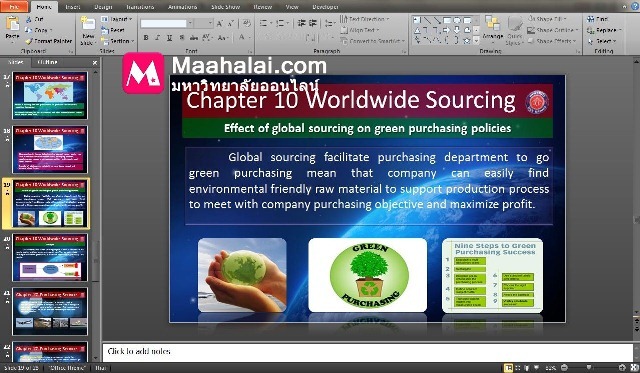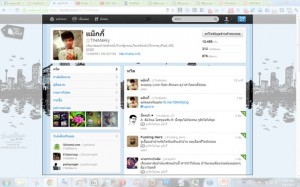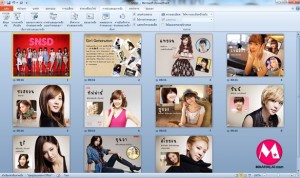หลังจากที่ตกแต่ง PowerPoint เสร็จเรียบร้อยแล้ว การใส่เอฟเฟค (Transition) ถือว่าเป็นขั้นตอนท้ายๆของการทำงาน
เกี่ยวกับการนำเสนอขั้นสูง มักจะใช้ VDO หรือคลิป ประกอบการพรีเซนต์งานด้วย ผมมีวิธีมาแนะนำสำหรับชาวมหาวิทยาออนไลน์ โดยการใช้ PowerPoint 2010 (2007 ก็ใช้ได้)
ปีนี้ยังไม่ทันได้ทำเทมเพลทแจกเลย คราวนี้เลยจัด PowerPoint สไตล์ iPad เผื่อใครอยากนำเสนองานที่ดูเก๋ไก๋ไม่ซ้ำกับใคร งานนี้ค่อนข้างดูแปลกใหม่ แต่พื้นที่ดูแคบไปเยอะ
หากจะนำเสนองาน PowerPoint แบบไม่ต้องใช้เมาส์คลิ๊ก หรือให้มันเล่นเองโดยอัตโนมัติ
เมื่อเปิดโปรแกรม PowerPoint ขึ้นมา ก็พร้อมที่จะสร้างงานใหม่ได้ทันที โดยจะมีภาพนิ่งมาให้ 1 หน้า
วันนี้ไมโครซอฟท์ได้เปิดให้ทดลองใช้ Office for Mac 2016 มีการออกแบบหน้าตาโปรแกรมใหม่ดูทันสมัยมากขึ้น โดยชุดโปรแกรมนี้จะประกอบไปด้วย Word, Excel, PowerPoint, OneNote
วิธีเพิ่มรูปภาพ เข้าเมนู แทรก > รูปภาพ จากนั้นก็เลือกภาพจากคอมพิวเตอร์มาใส่ หรือ ลากภาพจากคอมพิวเตอร์มาใส่หน้า PowerPoint เลยก็ได้
ในโปรแกรม PowerPoint 2010 จะสามารถเปลี่ยนสีธีมหรือสีโปรแกรมได้ 3 สี ได้แก่ สีเทา สีดำ และสีฟ้า
PowerPoint
PowerPoint Tips : ทำกล่องข้อความให้โปร่งใส แบบปรับค่าได้ตามต้องการ
คเณศ อธิรัตนกรัณฑ์ - 0
โดยเทคนิคนี้นำไปใช้ได้กลับ PowerPoint 2007 – 2010 ซึ่งการทำให้กล่องข้อความดูโปร่งใส จะช่วยให้งานเราดูทันสมัยและสบายตามากขึ้น
ก่อนจะถ่ายภาพหน้าจอ จะถ่ายจากโปรแกรมอะไร ก็ให้เปิดโปรแกรมนั้นไว้ และให้ย่อหน้าต่างของโปรแกรมอื่นลงก่อน
เข้าเมนู การนำเสนอภาพนิ่ง > การบันทึกการนำเสนอภาพนิ่ง ก่อนจะเริ่มการบันทึก ถ้าไม่อยากให้มีรูปเมาส์ปรากฏในสไลด์
เข้าเมนู แทรก > วิดีโอ > วิดีโอจากแฟ้ม หลังจากเพิ่มวิดีโอเข้ามาแล้ว สามารถปรับย่อ-ขยายหน้าจอได้ตามความเหมาะสม